OnePlus a récemment dévoilé son dernier OxygenOS 15 basé sur Android 15. La nouvelle mise à jour est déjà disponible en version bêta sur certains modèles et apporte plusieurs changements visuels et améliorations de performances, y compris de nouvelles fonctionnalités basées sur l’IA. Oui, OnePlus a enfin rejoint la course à l’intelligence artificielle avec des fonctionnalités telles que la gomme de réflexion, la suppression du flou des photos, les notes AI, la boîte à outils AI, etc.
Explorons toutes les fonctionnalités d’IA dont vous bénéficiez avec le dernier OxygenOS 15 sur votre smartphone OnePlus.
1. Gomme IA
Bien que vous puissiez facilement supprimer les personnes et les objets indésirables des images à l’aide de Google Magic Eraser, OnePlus dispose de son propre AI Eraser dans son application Photos. Il s’agit de l’une des premières fonctionnalités d’IA disponibles sur les téléphones OnePlus et a été annoncée en avril 2024.
Ouvrez la Galerie et dirigez-vous vers l’image que vous souhaitez modifier. Robinet Modifier > Éditeur d’IA > Gomme IA.
- Lasso intelligent – Smart Lasso vous permet de tracer un cercle autour d’un objet, de reconnaître automatiquement ses bords et de le supprimer entièrement.
- Peindre – Paint Over vous permet de sélectionner une taille de pinceau et de peindre sur la zone que vous souhaitez supprimer.
- Supprimer des personnes – Détecte les personnes indésirables sur la photo (comme celles en arrière-plan) et les efface en un clic.

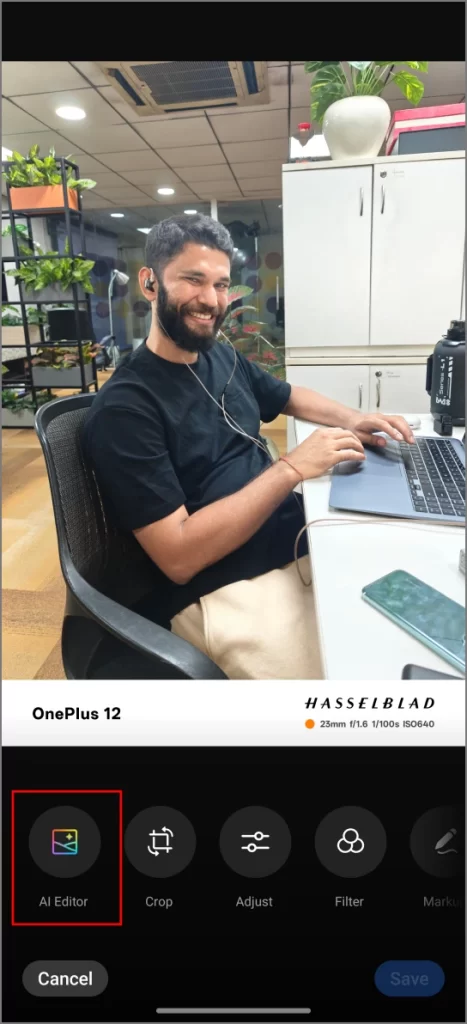

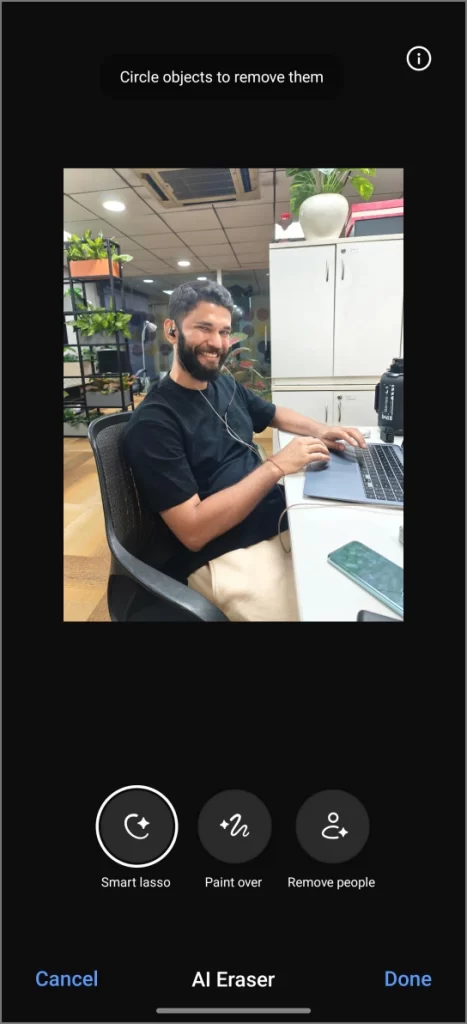
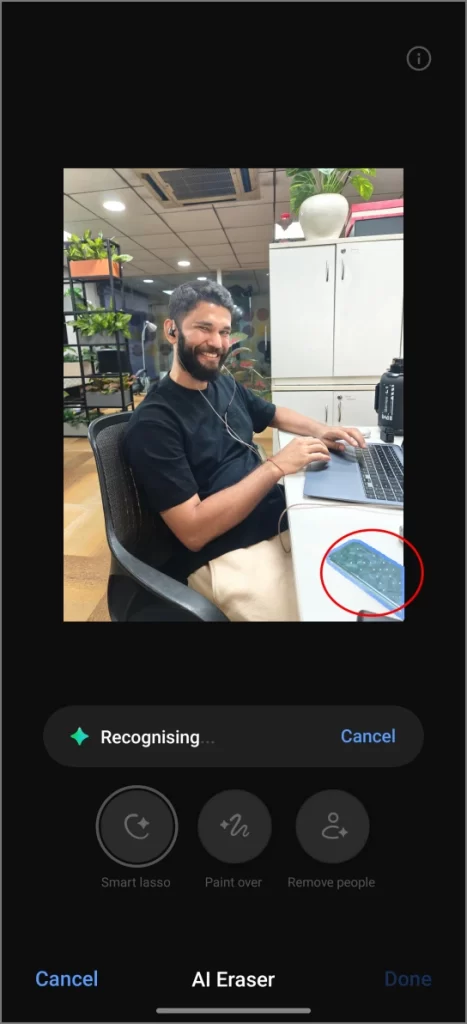
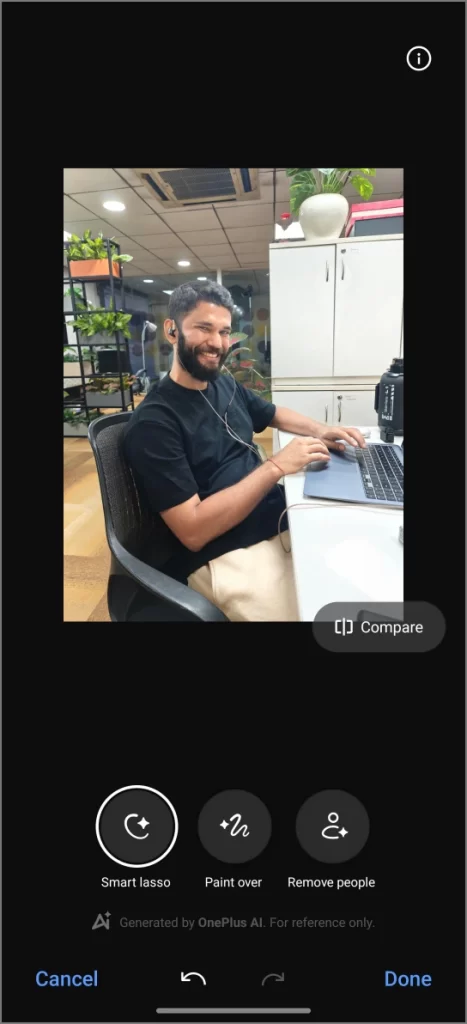
2. Déflou de l’IA
AI Unblur est une autre fonctionnalité de Google Photos que OnePlus a adoptée pour son application Galerie. Si les photos que vous avez capturées s’avèrent floues ou manquent de détails, par exemple en raison d’un mouvement lors de la prise de photos d’animaux de compagnie ou d’une main instable, vous pouvez utiliser l’outil AI Unblur. Il utilisera ensuite l’IA pour supprimer le flou de mouvement et affiner la photo, rendant ainsi les photos floues à nouveau utilisables.
Pour supprimer le flou d’une photo, ouvrez l’image floue dans l’application Galerie. Robinet Modifier > Éditeur d’IA > Déflou de l’IA. Attendez que l’image soit traitée, puis appuyez sur Fait pour voir le résultat.
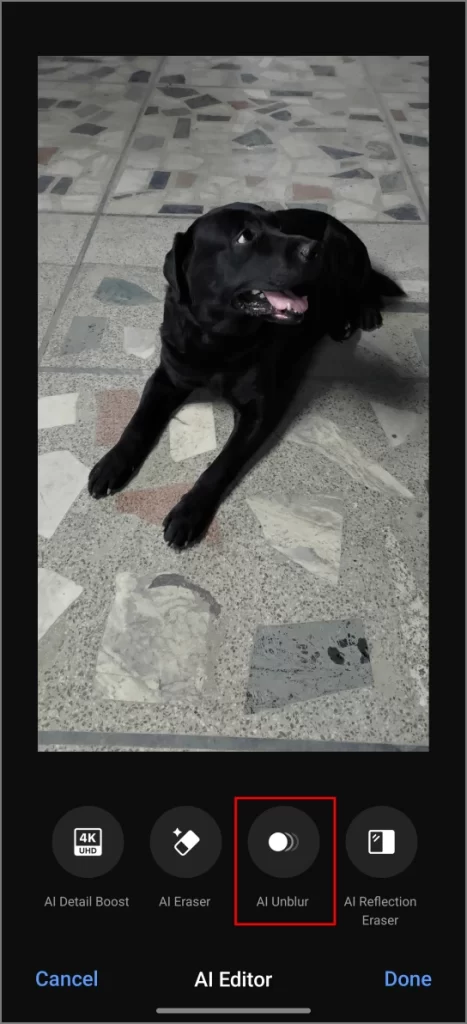
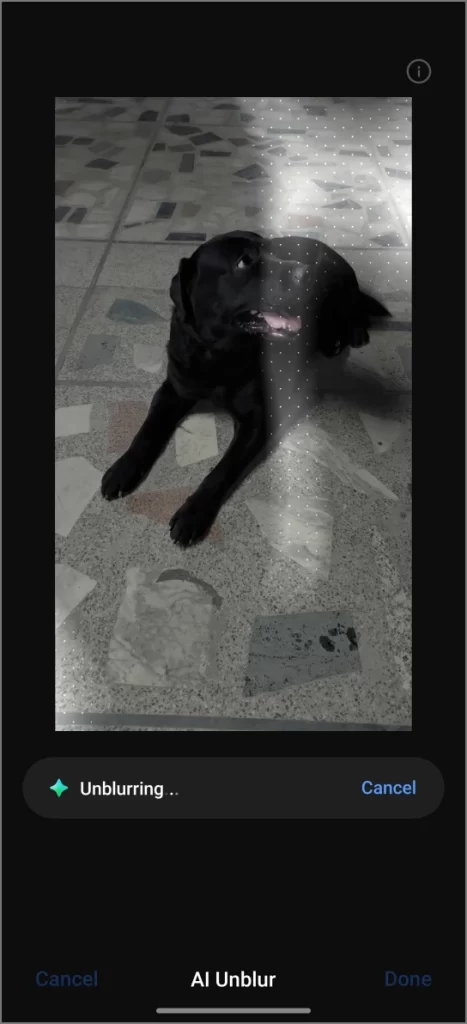
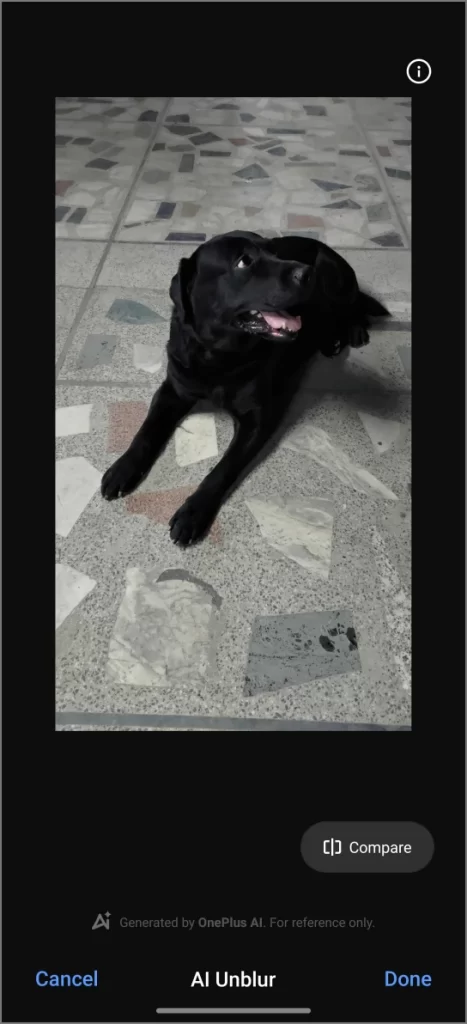
Vous pouvez utiliser l’outil plusieurs fois sur la même image jusqu’à obtenir l’effet souhaité. Ci-dessous, vous pouvez voir côte à côte des images régulières et non floues montrant ce que l’IA de OnePlus fait pour améliorer la photo. Remarquez comment cela accentue la fourrure du chien et le carreau en arrière-plan.

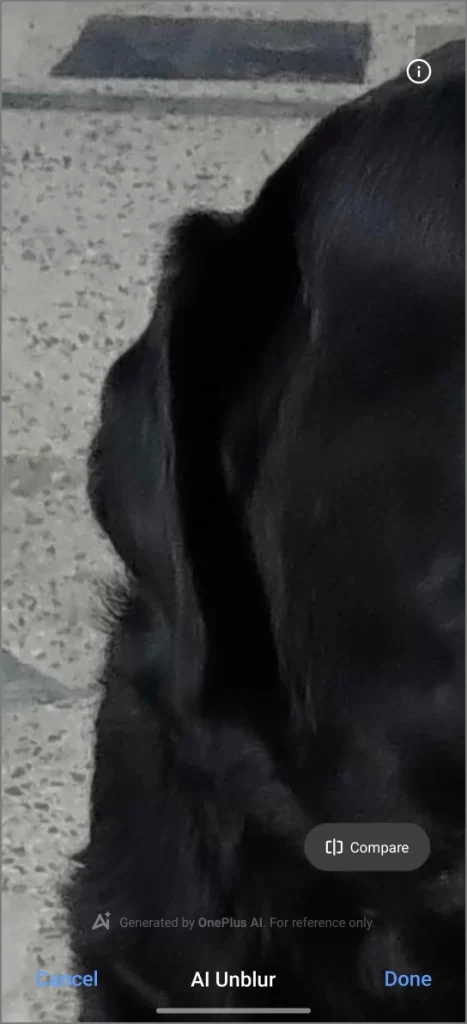
3. Gomme de réflexion AI
AI Reflection Eraser est similaire à AI Eraser pour supprimer les reflets. Cette fonctionnalité d’OxygenOS 15 utilise l’intelligence artificielle pour éliminer les reflets indésirables des photos. Les étapes pour l’utiliser sont similaires aux fonctionnalités décrites ci-dessus, car il fait également partie de l’éditeur AI de l’application OnePlus Photos.
Ouvrez Photos et accédez à l’image dont vous souhaitez supprimer les reflets. Robinet Modifier > Éditeur d’IA > Gomme de réflexion IA. Votre téléphone détectera et supprimera automatiquement les reflets indésirables de l’image, et vous pourrez ensuite enregistrer la photo modifiée.
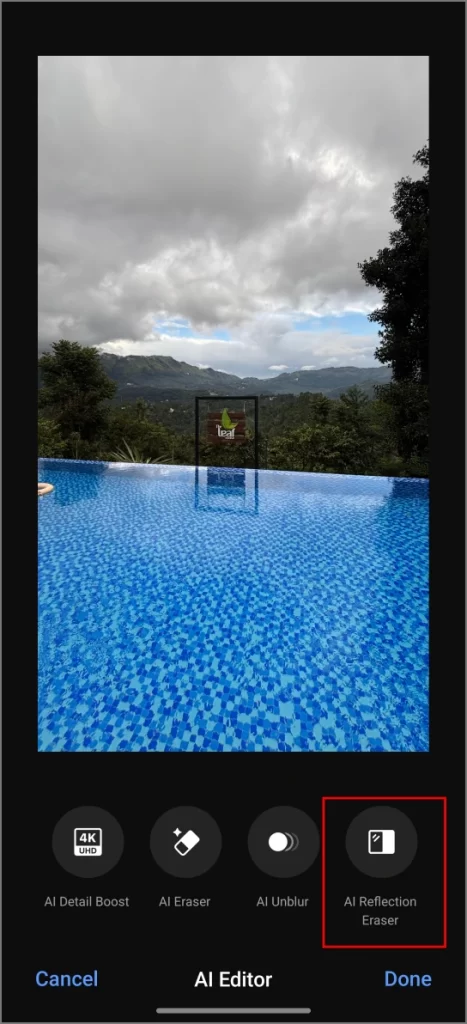
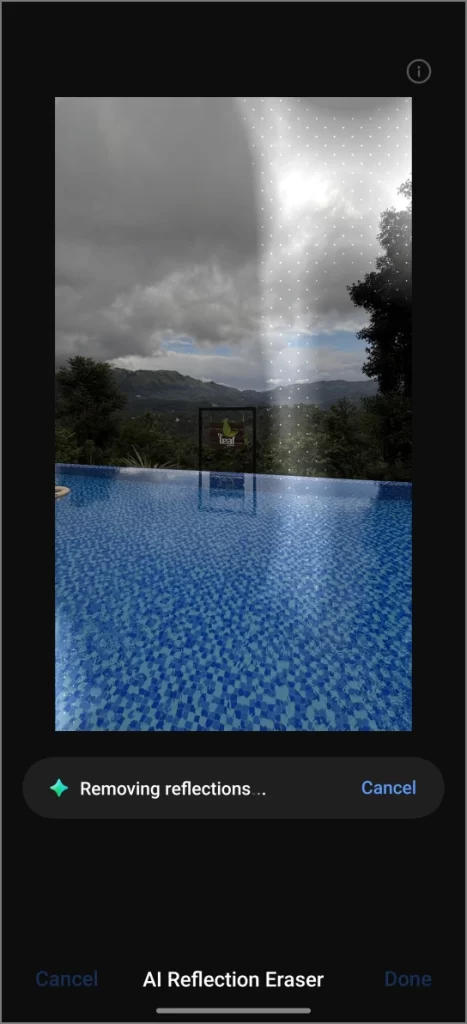
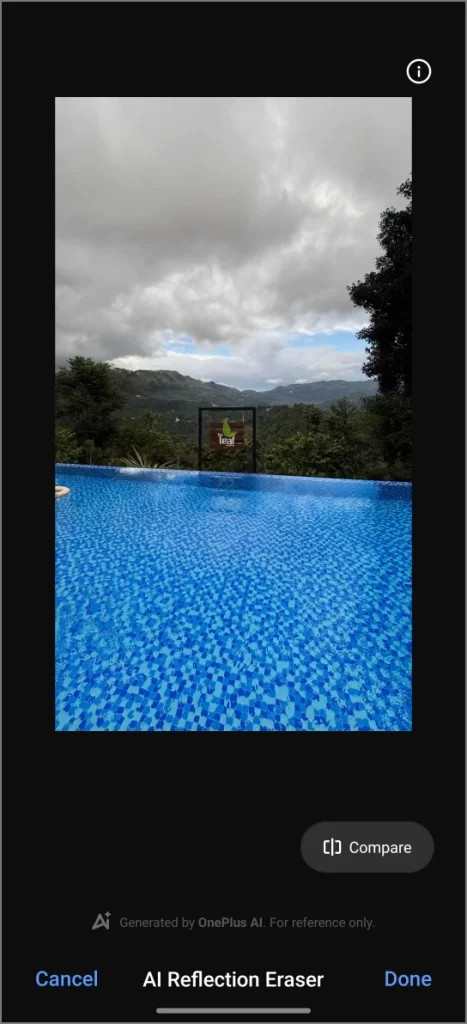
Dans l’image ci-dessus, remarquez comment le reflet des bâtiments sur l’eau de la piscine a été supprimé, ce qui rend l’image globalement plus propre et avec moins d’éléments gênants.
4. Boost de détails de l’IA
Une autre fonctionnalité d’Oxygen OS 15 est l’AI Detail Boost qui améliore la clarté de l’image, rendant les photos plus nettes et plus détaillées, ce qui est particulièrement utile pour les images à faible résolution ou légèrement floues.
Pour utiliser AI Detail Boost, ouvrez l’application Photos et sélectionnez la photo que vous souhaitez améliorer. Robinet Modifier > Éditeur d’IA et choisissez Amélioration des détails de l’IA.
L’outil traitera l’image pour améliorer la netteté et révéler plus de détails. Une fois l’amélioration terminée, appuyez sur Fait dans le coin inférieur gauche pour enregistrer la photo mise à jour.
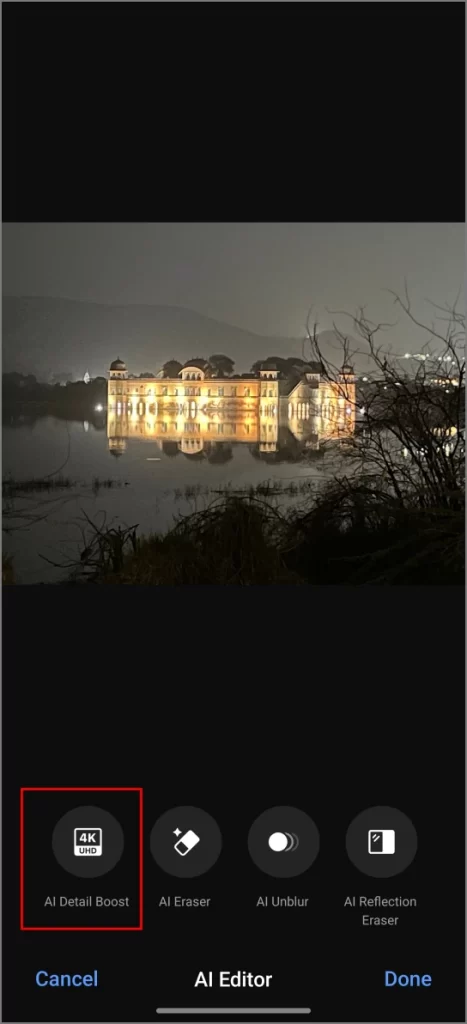
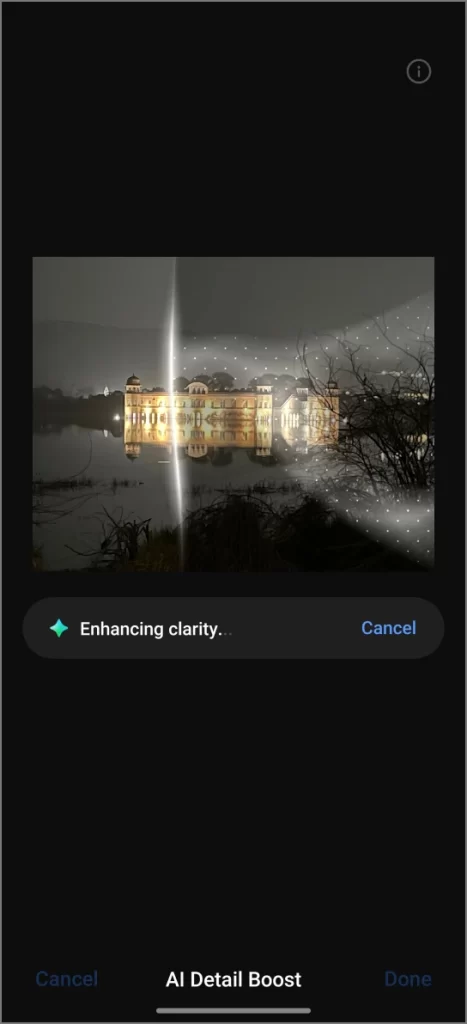
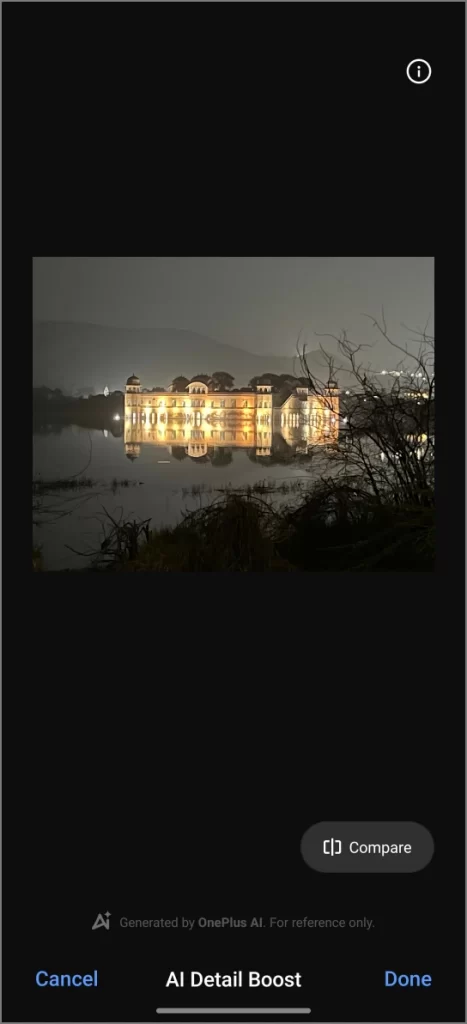
Ci-dessus, une photo du Jal Mahal que j’ai prise lors de mon voyage à Jaipur, en Inde. Bien que mon téléphone ait bien capturé la photo, elle manquait de détails car il faisait nuit. AI Detail Boost a contribué à améliorer l’image globale du monument.
5. Encerclez pour rechercher
La fonctionnalité Circle to Search de Google vous permet de rechercher rapidement n’importe quoi sur votre écran à l’aide de Google Lens. Il a fait ses débuts avec le Galaxy S24 et a ensuite été déployé sur d’autres appareils Pixel et Samsung Galaxy. Il est désormais arrivé sur les smartphones OnePlus avec OxygenOS 15.
Pour l’activer, allez sur Paramètres > Système et mises à jour > Navigation dans le systèmeet activez Encercler pour rechercher. Maintenant, appuyez longuement sur la barre de navigation ou sur le bouton d’accueil en bas de l’écran jusqu’à ce qu’une animation apparaisse sur l’écran. Entourez n’importe quel objet ou image sur votre écran pour le rechercher sur le Web.
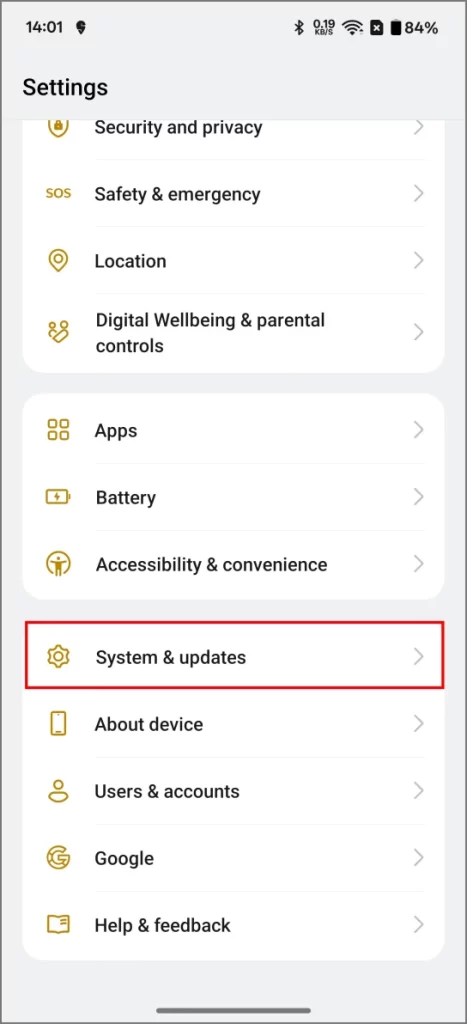
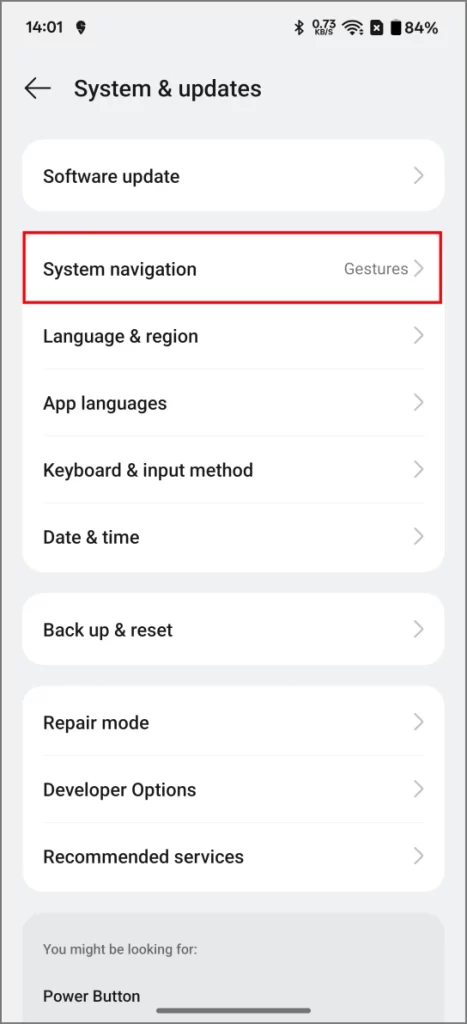
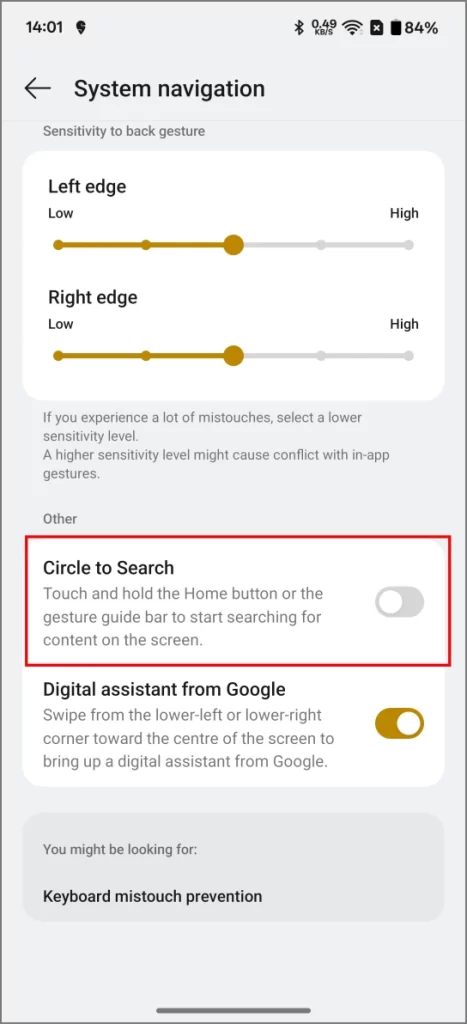
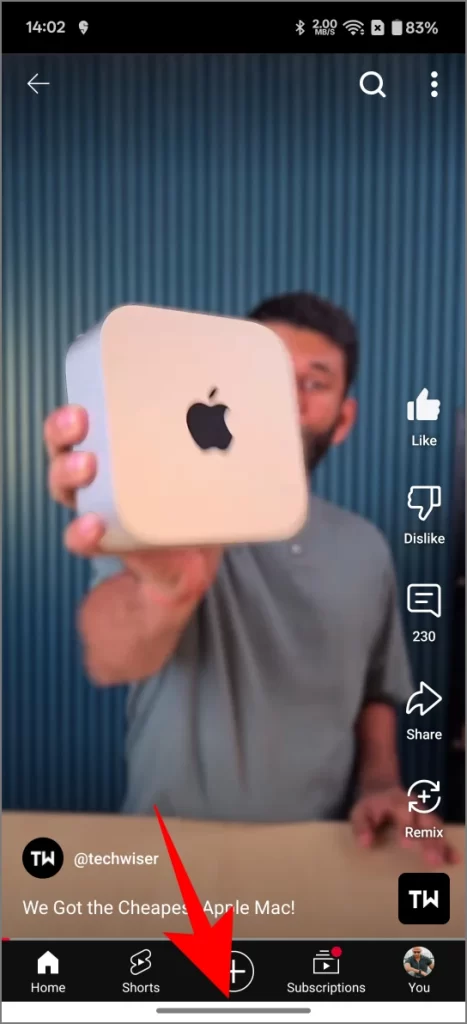
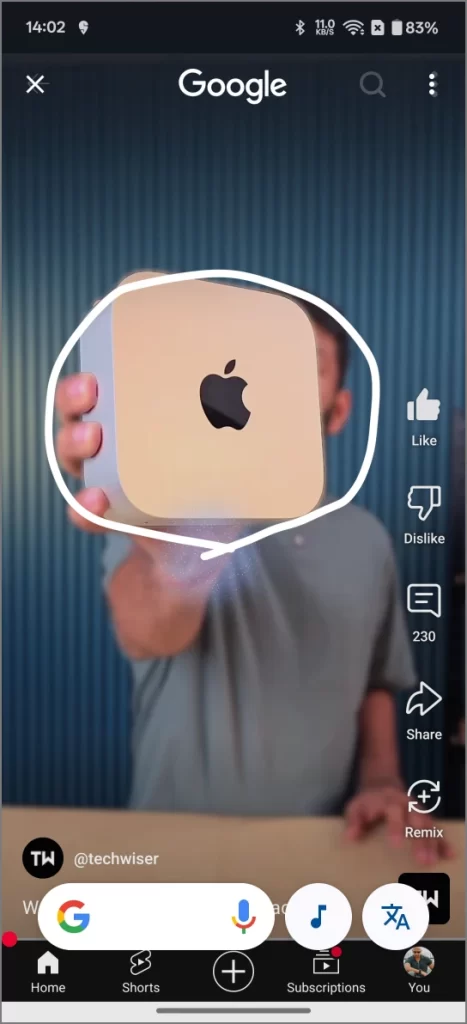
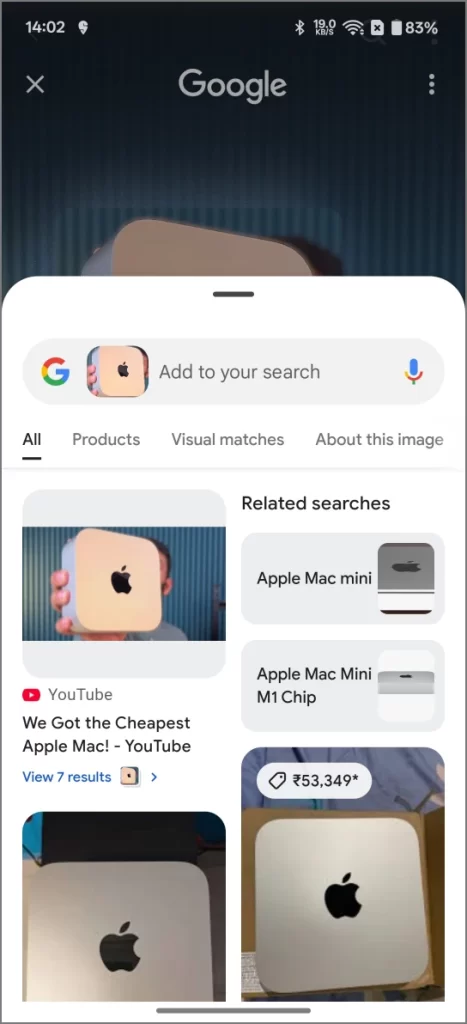
Google vous montrera des résultats visuellement similaires ainsi que des sites Web sur lesquels l’image ou le produit est disponible. Circle to Search vous permet également de rechercher rapidement la musique en cours de lecture ou de traduire votre écran. Ces options apparaissent en bas à droite lorsque vous déclenchez la fonctionnalité.
6. Passer l’analyse
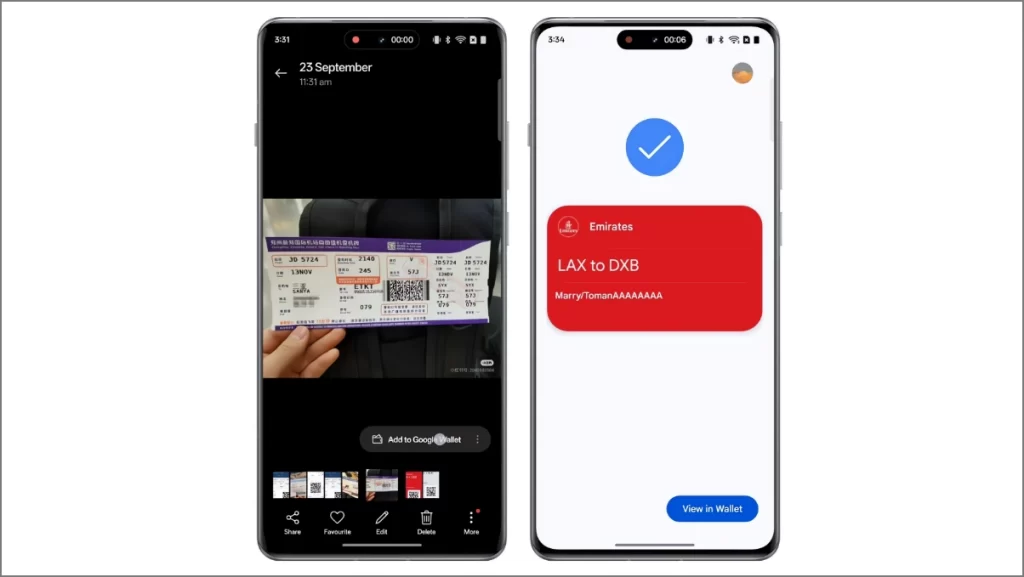
Avec la nouvelle fonctionnalité Pass Scan, vous pouvez numériser et ajouter vos cartes d’embarquement physiques directement à l’aide de l’appareil photo de votre téléphone ou même les numériser depuis votre galerie. Une fois l’image détectée comme carte d’embarquement, une option pour l’ajouter à votre portefeuille apparaîtra automatiquement.
La fonctionnalité extrait les détails nécessaires, tels que les informations de vol, et les enregistre dans Google Wallet sur votre appareil. Vous pourrez ensuite accéder rapidement à votre carte d’embarquement depuis l’application Google Wallet. Cependant, scanner votre carte d’embarquement nécessite une connexion Internet.
7. Assistant IA pour les notes
L’application OnePlus Notes dispose désormais d’un assistant IA qui vous aide à prendre de meilleures notes. Vous pouvez utiliser l’IA pour mieux formater les notes, vérifier et corriger la grammaire et même définir un Occasionnel ou Officiel tonifier. Vous pouvez en outre Élaborer (c’est-à-dire convertir la note en une forme plus détaillée) ou Raccourcir (pour être concis).
Une fonctionnalité que j’aime particulièrement est Continuer à écrire. Supposons que vous commenciez une note par : « Bonjour, je ne serai pas disponible le 1er novembre à cause de Diwali » et que vous l’appuyiez. L’IA ajoutera automatiquement quelque chose comme : « Je célébrerai le festival avec ma famille et mes amis. , et sera hors ligne pendant cette période. Cette fonctionnalité poursuit votre réflexion en toute transparence, vous faisant gagner du temps et des efforts.
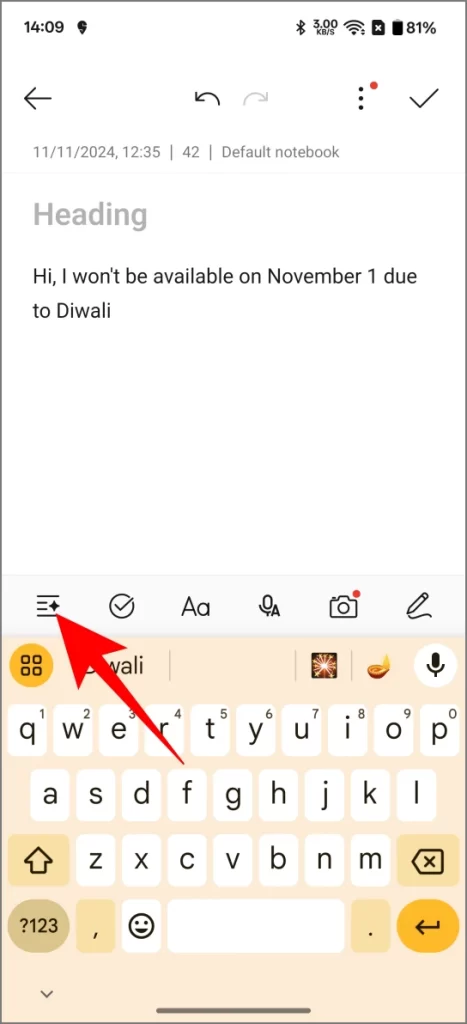
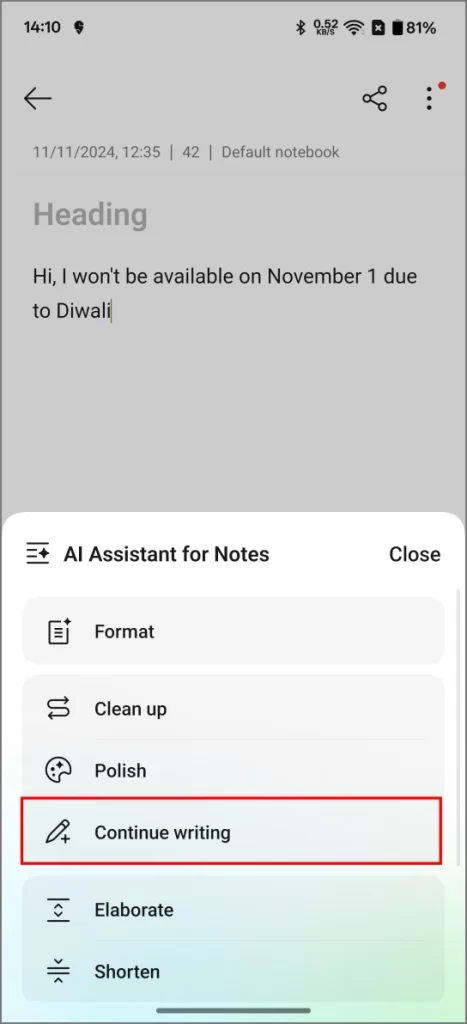
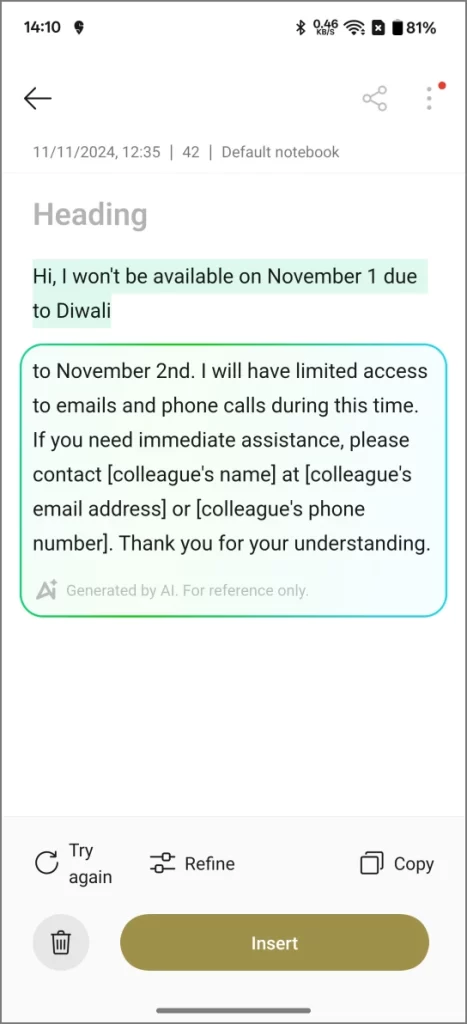
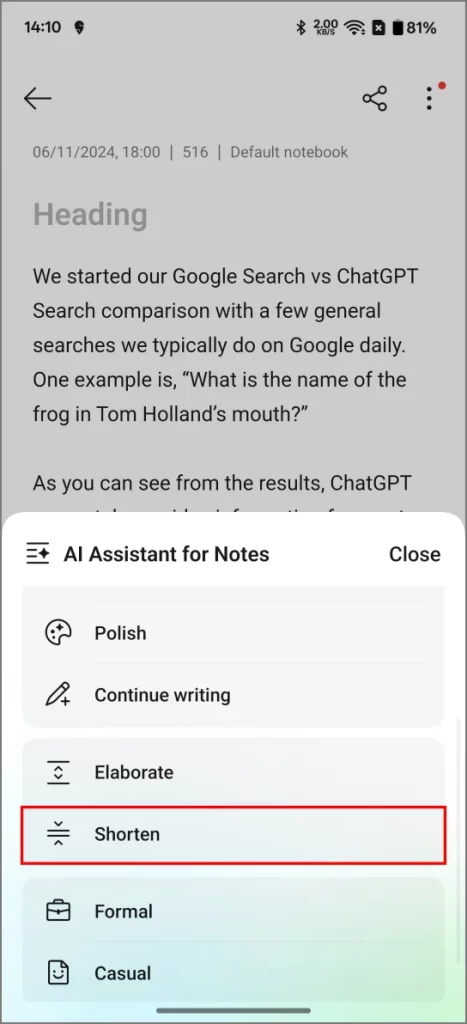
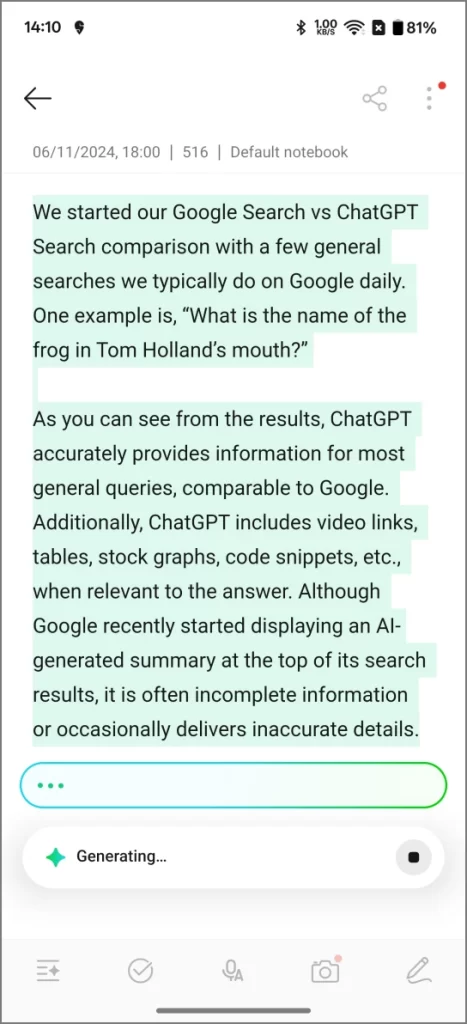
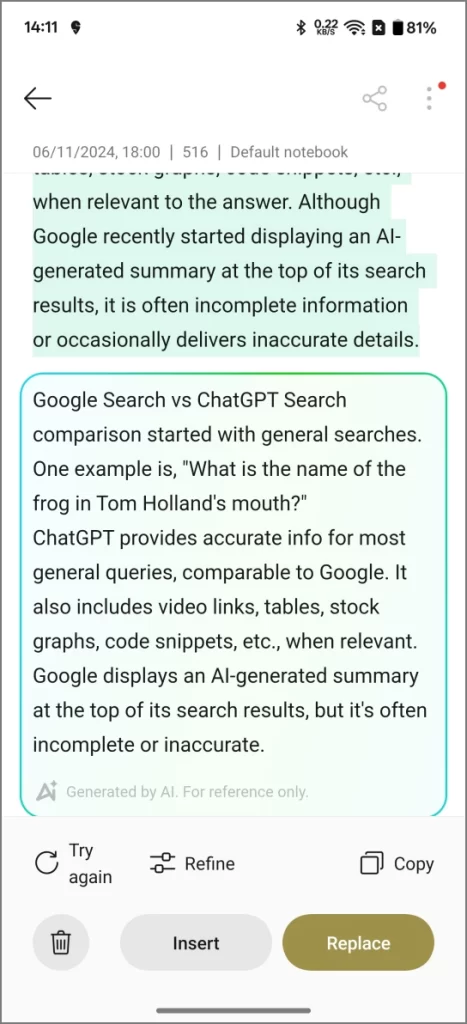
8. Boîte à outils IA 2.0
OxygenOS 15 apporte plusieurs fonctionnalités d’IA existantes à davantage d’appareils. Ces fonctionnalités, notamment AI Speak, AI Summary et AI Writer, faisaient à l’origine partie de la boîte à outils AI introduite dans OxygenOS 14.1. Cette mise à jour inclut également une nouvelle fonctionnalité appelée AI Reply, qui fait partie de la mise à niveau AI Toolbox 2.0.
Au moment de la rédaction de cet article, ces fonctionnalités sont disponibles sur une sélection limitée de téléphones, notamment OnePlus Nord 4 et Nord CE 4 Lite. Vous pouvez accéder à ces fonctionnalités d’IA directement depuis la barre latérale intelligente.
L’IA parle : Cette fonctionnalité utilise l’IA pour lire les articles à haute voix, similaire à la fonctionnalité Lire à haute voix de Chrome. Il offre des options pour basculer entre les voix masculines et féminines, ajuster la vitesse de lecture et avancer ou reculer d’une phrase.
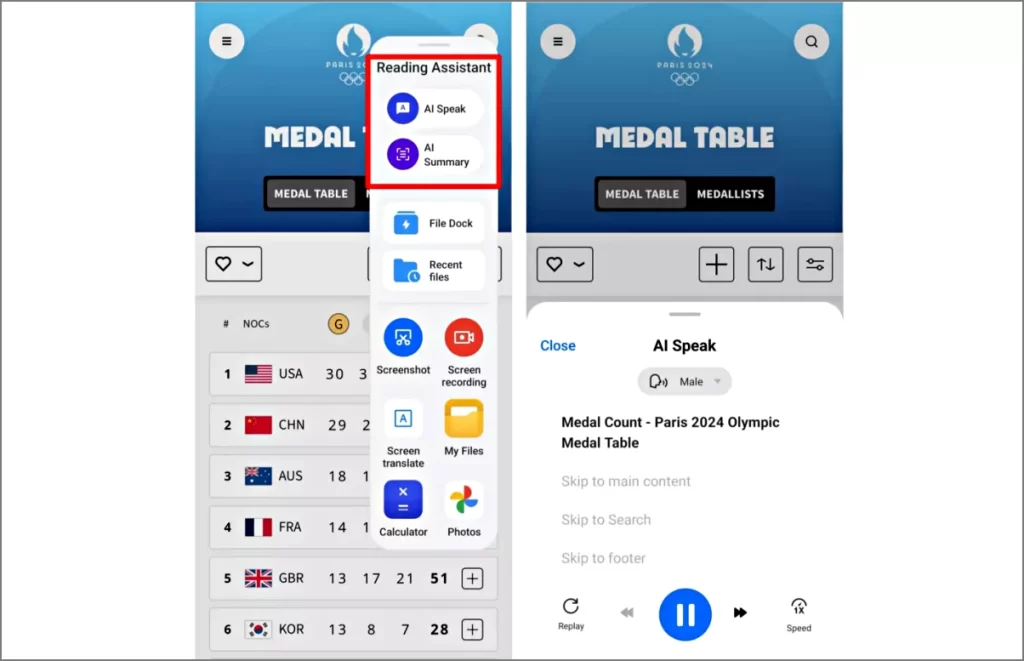
Résumé de l’IA : AI Summary utilise un modèle d’IA générative basé sur le cloud pour condenser les informations en une brève liste numérotée, vous permettant de saisir rapidement les points principaux d’un article. Vous pouvez ensuite copier, partager ou enregistrer le résumé dans Notes.

Écrivain IA : Agissant comme un assistant d’écriture personnel, AI Writer s’active automatiquement lorsque vous êtes sur des applications sociales, une messagerie électronique ou d’autres écrans d’édition de texte. Vous pouvez l’inviter à générer du texte pour vous, avec des options pour régénérer ou copier la sortie.
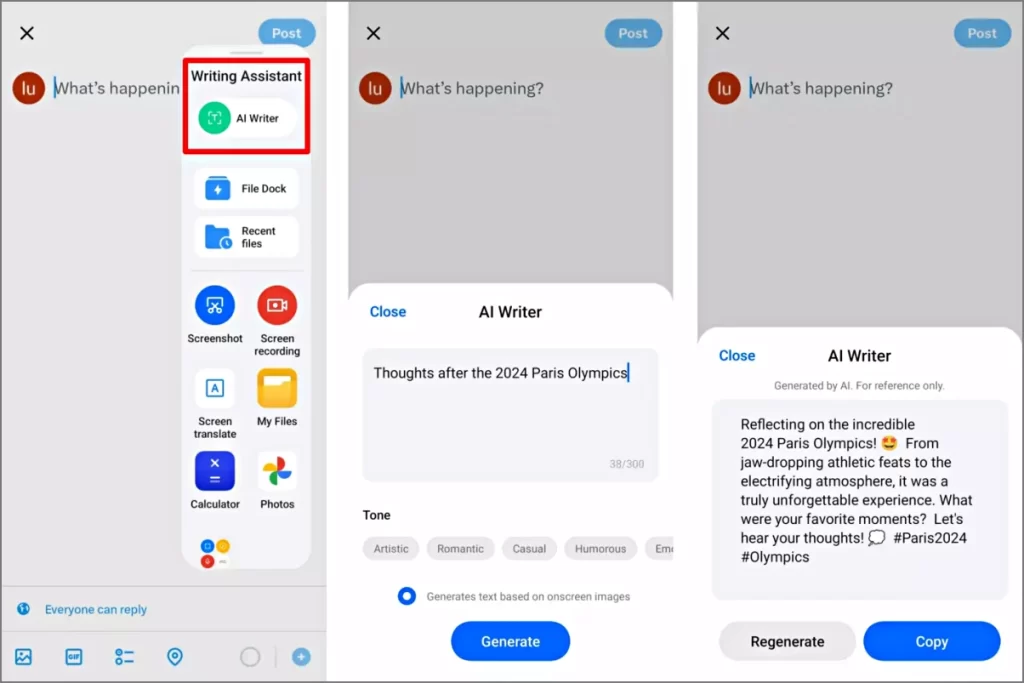
Réponse d’IA : Cette nouvelle fonctionnalité analyse le contenu à l’écran pour générer des réponses rapides dans différents tons. Il fonctionne sur les applications de messagerie comme WhatsApp, Instagram et Snapchat, et vous permet également de rédiger des réponses sur le ton de votre choix.
9. Recherche intelligente dans la recherche globale
La recherche intelligente est une autre fonctionnalité d’IA à intégrer à la fonctionnalité de recherche globale dans OxygenOS 15. Cette fonctionnalité, qui n’est pas encore arrivée, permettra la recherche contextuelle de fichiers directement à partir de la recherche globale.
Pour le contexte, la recherche globale est similaire à Spotlight sur iPhone et peut être déclenchée d’un simple glissement vers le bas sur l’écran d’accueil. Vous pouvez rechercher nativement des applications et des contacts, mais avec la recherche intelligente, vous pouvez également effectuer une recherche dans les fichiers locaux. Cela signifie que vous pouvez faire des choses comme extraire des informations d’un PDF stocké sur votre téléphone, le tout directement à partir de la recherche globale.
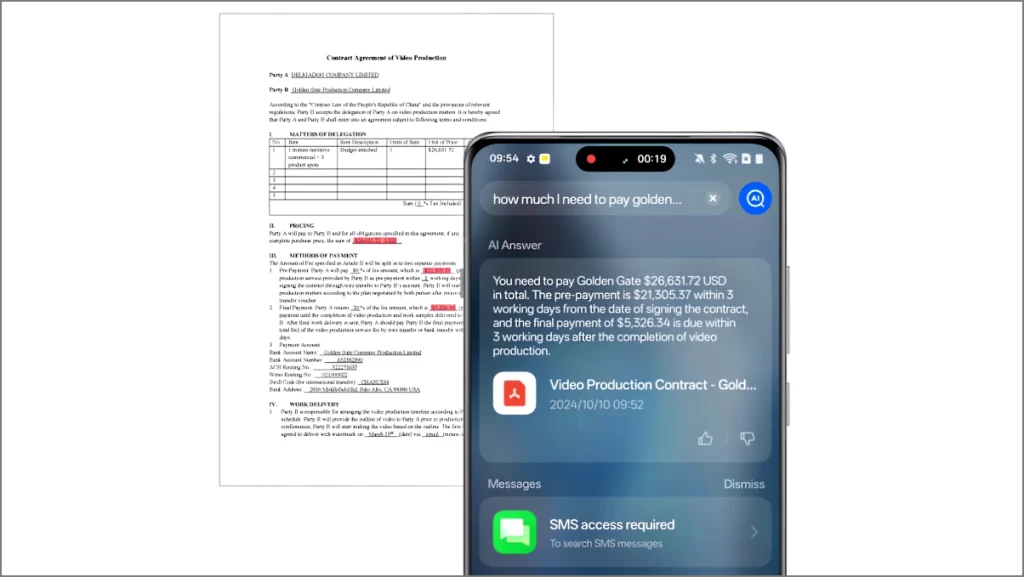
La recherche intelligente est alimentée par le modèle Gemini AI de Google, qui lui permet de comprendre le contenu de vos fichiers et de fournir des résultats de recherche plus précis. Il peut également comprendre les requêtes en langage naturel, ce qui vous permet de poser des questions telles que « Quel est le prix final du contrat dans ce document ? » et il trouvera la réponse pour vous.
Adoptez l’IA sur OxygenOS 15 !
Au-delà des fonctionnalités d’IA évoquées ci-dessus, OxygenOS 15 passe de Google Assistant à Google Gemini, ce qui signifie que vous disposez désormais d’un assistant plus performant à la barre.
Le logiciel couvre désormais presque toutes les tâches pour lesquelles vous vous attendez à ce que l’IA vous aide. Il existe de nombreuses options pour modifier et peaufiner des photos, utiliser Circle pour rechercher, organiser et tirer le meilleur parti de vos notes, et obtenir de l’aide pour rédiger des e-mails ou des messages n’importe où.
Dans l’ensemble, OxygenOS 15 est un pas dans la bonne direction, et nous pensons que davantage de fonctionnalités seront ajoutées au fil du temps tandis que celles existantes continueront d’être affinées.






















